Jak změnit řádkování odstavců v aplikaci Microsoft Word

Naučte se, jak pomocí funkcí v aplikaci Microsoft Word změnit nastavení řádkování a mezery odstavců pro lepší čitelnost.
Klikání myší na klávesy může být pro některé lidi jednodušší než použití běžné klávesnice. Pokud do této skupiny spadáte, budete chtít používat funkci klávesnice na obrazovce počítače.
Použití klávesnice na obrazovce:
Vyberte Start→Ovládací panely→Kategorie Usnadnění přístupu.
Zobrazí se okno Usnadnění přístupu.
Klikněte na odkaz Centrum usnadnění přístupu.
Zobrazí se dialogové okno Centrum usnadnění přístupu.

Klikněte na Start On-Screen Keyboard.
Zobrazí se klávesnice na obrazovce.
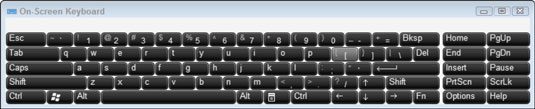
Otevřete dokument v jakékoli aplikaci, kde můžete zadat text.
Poté můžete klikat na klávesy na klávesnici na obrazovce a zadávat položky.
Chcete-li použít kombinace kláves (například Ctrl+Z), klikněte na první klávesu (v tomto případě Ctrl) a poté klikněte na druhou klávesu (Z).
Nemusíte držet stisknutou první klávesu jako u běžné klávesnice.
Chcete-li změnit nastavení, klepněte na klávesu Možnosti na klávesnici na obrazovce, vyberte možnost v dialogovém okně Možnosti a klepněte na OK.
Můžete změnit nastavení, například způsob výběru kláves (Režim psaní) nebo písmo používané k označení kláves (Font).
Režim psaní kurzorem můžete nastavit tak, aby aktivoval klávesu poté, co na ni najedete myší po předem definovanou dobu (x počet sekund). Pokud máte artritidu nebo jiný stav, který ztěžuje klikání myší, může vám tato možnost pomoci při zadávání textu. V dialogovém okně Možnosti klepněte na položku Přejíždět přes klávesy a pomocí posuvníku nastavte, jak dlouho musíte před aktivací klávesy najíždět.
Klepnutím na tlačítko Zavřít ukončíte používání online klávesnice.
Klávesnice na obrazovce se zavře.
Naučte se, jak pomocí funkcí v aplikaci Microsoft Word změnit nastavení řádkování a mezery odstavců pro lepší čitelnost.
TechSmith Snagit je náš obľúbený softvér na úpravu snímok obrazovky a obrázkov. Pozrite si nové funkcie v Snagit 2018!
Potrebujete vytvoriť diagramy alebo vývojové diagramy a nechcete inštalovať ďalší softvér? Tu je zoznam online nástrojov na vytváranie diagramov.
Mať dom plný bezdrôtovo pripojených zariadení a streamovacích služieb, ako je Spotify, je skvelé, kým veci nefungujú a nenájdete zaujímavé riešenia.
NVMe M.2 SSD je najnovšia technológia počítačových pevných diskov. Čo to je a aká je rýchlosť v porovnaní so staršími pevnými diskami a SSD (Solid State Drive)?
Sonos je správne fungujúce audio riešenie na streamovanie od 400 USD za dva reproduktory. Ale pri správnom nastavení môže byť AirPlay zadarmo. Pozrime sa na podrobnosti.
Zálohovanie a synchronizácia Google je nová aplikácia, ktorá sa synchronizuje s aplikáciami Fotky a Disk. Čítajte ďalej a zistite, ako si stojí v porovnaní s OneDrive, Dropbox, Backblaze a Crashplan.
MyIPTV je služba na strihanie káblov, ktorá využíva aplikáciu SOPlayer pre viacero platforiem a poskytuje televíziu, filmy a iné formy médií za platené
Spoločnosť Logitech nedávno vydala svoju klávesnicu Illuminated Living-Room Keyboard K830, ktorá je určená ako spoločník domácej zábavy. Tu je naša recenzia jednotky.
Tu je pohľad na aktualizáciu, ktorá bola nedávno vydaná pre CloudHQ a ako funguje. Čítajte ďalej a dozviete sa viac.








